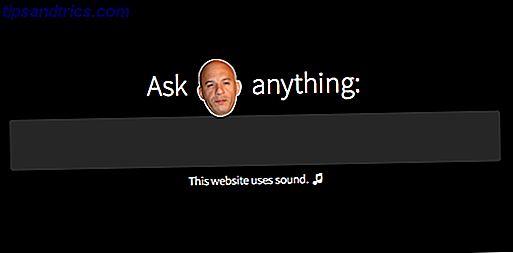Bekymret for å miste informasjonen du lagrer i Evernote? Ta saker i egne hender: Legg opp notatene, notatbøker og annen informasjon du lagrer i Evernote. Men hvorfor sikkerhetskopiere Evernote? Tjenesten synkroniseres allerede med skyen, og hvis du har flere datamaskiner, er dataene dine også i alle disse stedene. Er det ikke nok?
Vel, det avhenger av det. I motsetning til, si, Dropbox, tilbyr Evernote ikke en revisjonshistorikk - innholdet ditt synkroniseres som-er. Dette betyr at du potensielt kan miste et notat du slettet ved et uhell fra søppelet, eller innhold som du ved et uhell sletter fra et bestemt notat. Hvis du deler en bestemt notatbok, kan andre brukere gjøre endringer du ikke liker. Du får ideen: informasjon går bort noen ganger. Som med hvilken som helst programvare, er sikkerhetskopier det eneste virkelige svaret for det.
Det er også muligheten - men farget - at Evernote ikke alltid vil være rundt. Kanskje et selskap som Yahoo vil kjøpe det, bare for å stenge det ned 30 sekunder senere, fordi Yahoo . Kanskje en monumental serverkrasj vil resultere i tapte data. Kanskje Anonym vil ødelegge tjenesten. Visst, det er usannsynlig, men fremmede ting har skjedd.
Mengden av risiko vil imidlertid ikke ha betydning, men hvis du sikkerhetskopierer Evernote-dataene dine regelmessig. Dette er hvordan.
Eksportere bærbare datamaskiner
Hvis du bruker desktopversjonen av Evernote - som tilbys for Windows og Mac-brukere - kan du eksportere notater og notatbøker ved hjelp av selve programvaren. Lagre dataene til en skygtjeneste eller en ekstern stasjon, og du er godt på vei for å sikre at du ikke mister dataene dine.
Det er enkelt å eksportere noen enkelt notat du har åpnet - bare klikk på Fil deretter Eksporter notater ... for å lage en Evernote-spesifikk fil eller et HTML-dokument. 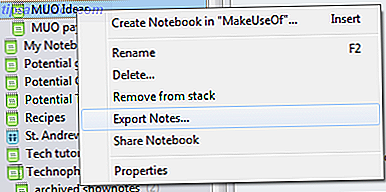
Dette er en kjedelig måte å jobbe for mange notater, så det er en god ting at du også kan eksportere hele notatbøker, selv om det er litt skjult. Høyreklikk på notatboken du vil eksportere. Du får se muligheten til å eksportere den:
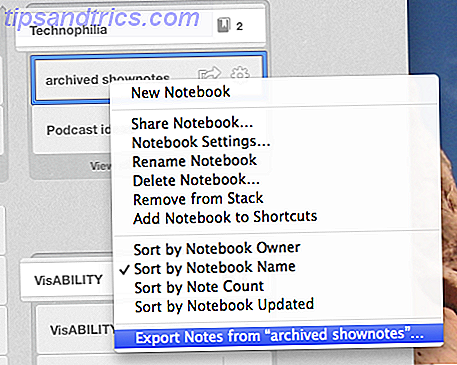
Mac-brukere Merk: Du kan ikke eksportere fra snarveiledningslinjen - vis alle notatbøker for å gjøre dette.
Som med et enkelt notat, har du to alternativer: et Evernote-spesifikt format og HTML.
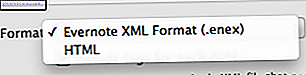
Bruk Evernote-formatet hvis du vil importere denne filen senere - alt du trenger å gjøre er å dobbeltklikke filen. Bruk HTML-alternativet hvis du vil ha en sikkerhetskopi som fungerer uavhengig av Evernote, men merk at det å importere dette til en annen tjeneste blir mer komplisert.
Bare ta tak i alt - manuelt!
Det er bra å eksportere individuelle bærbare datamaskiner, men det er også tidkrevende hvis du har laget hundrevis av bærbare datamaskiner. Kan du ikke bare gripe alt på en gang?
Som det viser seg, ja det kan du. Stasjonære versjoner av Evernote for Windows og Mac lagrer notatbøkene dine lokalt, og du kan finne dem ved hjelp av din nettleser. Her er hvor de er:
Windows (Vista, 7, 8): C:\Users\[username]\AppData\Local\Evernote\Evernote\Databases 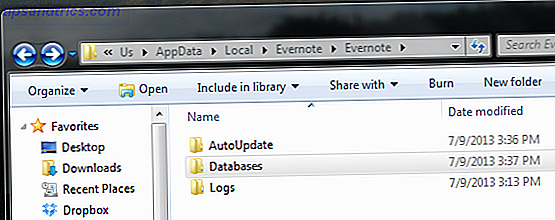
Mac OS X: /Users/[username]/Library/Application Support/Evernote
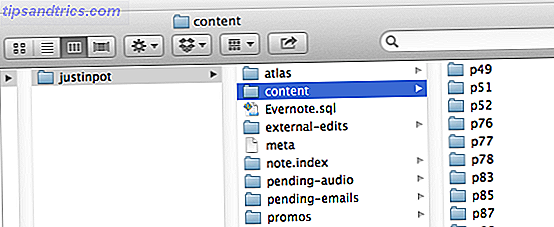
Sikkerhetskopier disse mappene, og du bør være helt trygg. Selv om kontoen din er helt slettet, og harddisken krasjer, kan du få Evernote satt opp igjen slik du liker det, ved å kopiere disse dataene tilbake til der du fant den.
Mac-brukere: Hvis du bruker Mac App Store-versjonen av Evernote, vil du ha det vanskelig å finne notatbøkene dine - det er nesten umulig. Gå videre og last ned .DMG av Evernote for Mac og installer det manuelt. Dine gamle bærbare datamaskiner blir importert etter at du har logget inn, noe som kan ta litt tid, men det er ditt eneste valg hvis du vil sikkerhetskopiere Evernote manuelt.
Windows 8-brukere: det samme gjelder for deg når det gjelder Microsoft Store. Du kan bare ta tak i notatene dine med denne metoden hvis du bruker den frittstående "desktop" -versjonen av Evernote, så vær sikker på å installere den i stedet for (eller ved siden av) Metro-versjonen.
Automatiserte sikkerhetskopier

Enten du har planlagt automatiserte Windows 7-sikkerhetskopier. Slik automatiserer og planlegger Vanlige Windows 7-sikkerhetskopier. Slik automatiserer og planlegger Vanlige Windows 7-sikkerhetskopier. Altfor mange PC-brukere klarer ikke å sikkerhetskopiere systemene og dataene dine på riktig måte. På grunn av det har jeg ofte funnet meg selv i stand til å fortelle familie og venner at alle ... Les mer, sett opp Windows 8s store sikkerhetskopieringstjeneste Visste du at Windows 8 har en innebygd maskinskopiering av maskinen? Visste du at Windows 8 har en innebygd maskin backup? Vi glemmer noen ganger med all fokus på Windows 8s nye "Moderne" grensesnitt, men Windows 8 har en rekke flotte forbedringer på skrivebordet. En av dem er File History, en innebygd sikkerhetskopieringsfunksjon som fungerer ... Les mer eller bruk Time Machine på Mac-en din. Visste du at Windows 8 har en innebygd sikkerhetskopieringsmaskin? Visste du at Windows 8 har en innebygd maskin backup? Vi glemmer noen ganger med all fokus på Windows 8s nye "Moderne" grensesnitt, men Windows 8 har en rekke flotte forbedringer på skrivebordet. En av dem er File History, en innebygd backupfunksjon som fungerer ... Les mer, gode nyheter: Du kan sette disse tjenestene opp til å også sikkerhetskopiere Evernote. Bare vær sikker på at mappene ovenfor blir sikkerhetskopiert av din backup programvare og du er god til å gå.
Du kan også gjøre dette ved hjelp av sky-lagringstjenester som DropBox ved hjelp av symbolske lenker. Slik enkelt synkroniserer mapper Utgående Dropbox Bruke Symlinks. Slik enkelt synkroniserer mapper. Utgående Dropbox. Bruk Symlinks. Les mer.
Konklusjon
En hvilken som helst av disse metodene skal hjelpe deg å føle deg tryggere om Evernote-dataene dine, noe som igjen vil hjelpe deg til å føle deg tryggere. Visst, det er usannsynlig at du vil miste Evernote-dataene dine, men hvis den informasjonen er viktig for deg, hvorfor ikke ta de ekstra forholdsregler? Hvis du har satt opp automatiserte sikkerhetskopier, er alt du trenger å gjøre, sikre at Evernote-mappene er inkludert.
Vet du om en annen måte å sikkerhetskopiere Evernote-dataene dine? Har du sjekket ut vår Evernote manual ennå? Vennligst fyll meg inn i kommentarene nedenfor. Jeg vil gjerne høre fra deg, som alltid.